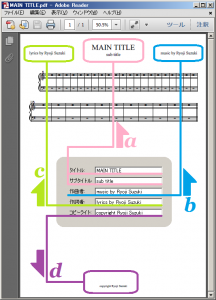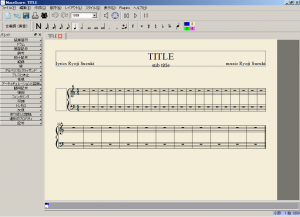02 3月
MuseScore 使い方
【MuseScore 使い方:楽譜の作成】
MuseScore の 使い方で『楽譜作成』の手順です。
(MuseScoreをインストール、起動した後の手順です)
【1】新規作成
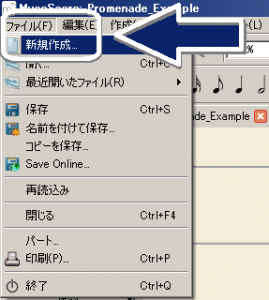
「ファイル(F)」タブを展開して『新規作成』をクリック
▼以下のページが展開されます
━━━新しい空の楽譜を作成する━━━
【2】新しい楽譜の作成
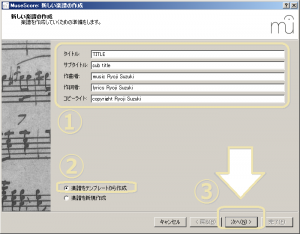
①項目を記入|下記≪参考:表示位置と記入例≫を参照
━━━ここではまず『楽譜をテンプレートから作成』の手順をふみます━━━━
②『楽譜をテンプレートから作成』にチェック
③『次へ』をクリック
≪参考:表示位置[a-d]と記入例≫
【3】テンプレートファイルの選択
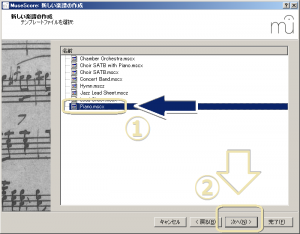
①ここでは『ピアノ』を選択(枠がついて色が反転する)
②『次へ』をクリック
【4】調号※を選ぶ
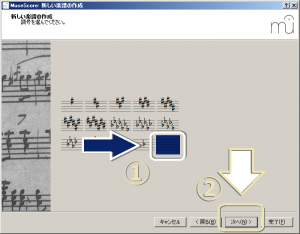
①ここでは『調号なし』を選択
②『次へ』をクリック
(※調号は後から加えることも外すことも可能)
【5】拍子記号と小節数の設定
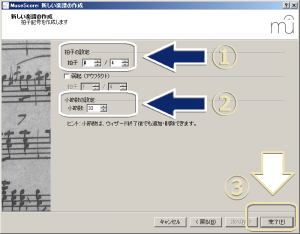
①拍子※の設定(4/4拍子=デフォルト設定)
②小節数※の設定(32小節=デフォルト設定)
③『完了』をクリック
(※それぞれの数値は後で変更可能)
今回はここまでです。
併せてこちらも確認しましょう。
Ryoji Suzuki